Sprejemanje podatkov
Modul je namenjen uporabnikom, ki si želijo na svoje delovno mesto namestiti podatke SAOPjevih programov nekega drugega delovnega mesta. Pri tem se obstoječi podatki izbranega delovnega mesta prekrijejo z novimi.
Odpre se okno »Sprejemanje podatkov: nastavitve«, na katerem določimo osnovne nastavitve o sprejemanju podatkov:
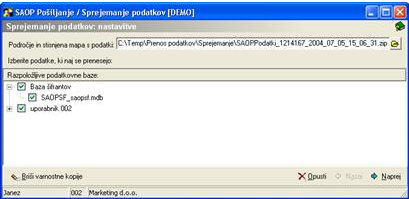
Področje in datoteka s podatki – vnesemo ali izberemo področje s prejeto stisnjeno mapo, ki vsebuje podatke, ki si jih želimo namestiti. Datoteka mora imeti končnico ».zip«. Ko jo izberemo, se na spodnjem oknu pokaže njena vsebina. Program predlaga področje, ki smo ga izbrali ob zadnjem delu z modulom.
Izberite podatke, ki naj se prenesejo – izberemo, kaj želimo prenesti na naše delovno mesto. Okno prikazuje preglednico z aktivnimi uporabniškimi nazivi (prikazani na prvem nivoju) in pripadajočimi podatkovnimi bazami po aplikacijah (na drugem nivoju te preglednice). Na razpolago imamo vse podatkovne baze, ki se nahajajo v prejeti stisnjeni mapi. Izberemo lahko vse (desni klik ![]() ponudi možnost hitre izbire vseh podatkovnih baz) ali pa samo posamezne podatkovne baze po uporabniških nazivih. Pri nameščanju prejetih podatkovnih baz pa lahko (drugače kot pri pošiljanju) izbiramo tudi to, ali želimo k sebi prenesti tudi podatkovno bazo šifrantov ali ne.
ponudi možnost hitre izbire vseh podatkovnih baz) ali pa samo posamezne podatkovne baze po uporabniških nazivih. Pri nameščanju prejetih podatkovnih baz pa lahko (drugače kot pri pošiljanju) izbiramo tudi to, ali želimo k sebi prenesti tudi podatkovno bazo šifrantov ali ne.
Ko označimo želene podatkovne baze, izbiro potrdimo z gumbom »Naprej«.
Gumb Briši varnostne kopije ![]() briše kopije podatkov, ki jih program sam izdela pred vsakim nameščanjem novih podatkov. Priporoča se redno brisanje varnsotnih kopij.
briše kopije podatkov, ki jih program sam izdela pred vsakim nameščanjem novih podatkov. Priporoča se redno brisanje varnsotnih kopij.
Gumb Naprej ![]() iz nastavitvenega okna Sprejemanja podatkov odpre naslednje okno (»Sprejemanje podatkov: prikaz izbranih podatkovnih baz«, na katerem še enkrat preverimo, kaj smo označili):
iz nastavitvenega okna Sprejemanja podatkov odpre naslednje okno (»Sprejemanje podatkov: prikaz izbranih podatkovnih baz«, na katerem še enkrat preverimo, kaj smo označili):
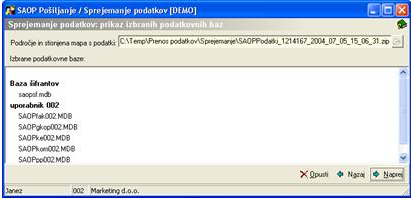
Preglednica prikazuje podatkovne baze, ki smo si jih izbrali za prenos iz prejete stisnjene mape.
Z gumbom Nazaj ![]() se vrnemo na prejšnje okno, kjer lahko ponovimo nastavljanje sprejemanja podatkov.
se vrnemo na prejšnje okno, kjer lahko ponovimo nastavljanje sprejemanja podatkov.
Z gumbom Naprej ![]() zaženemo prenašanje označenih podatkovnih baz iz izbrane stisnjene mape na naša področja. Po ponovnem preverjanju se začne kopiranje podatkovnih baz. Na koncu se izpiše opozorilo, če je pri tem prišlo do napak ali ne.
zaženemo prenašanje označenih podatkovnih baz iz izbrane stisnjene mape na naša področja. Po ponovnem preverjanju se začne kopiranje podatkovnih baz. Na koncu se izpiše opozorilo, če je pri tem prišlo do napak ali ne.

Gumb Zapri ![]() – zapremo okno in se vrnemo na glavni menu.
– zapremo okno in se vrnemo na glavni menu.
Gumb Nazaj ![]() – vrnemo se na sam začetek prenosa podatkov.
– vrnemo se na sam začetek prenosa podatkov.
